Pada saat kita akan MENG-COPY File dari EXCEL menuju COREL DRAW, Biasanya Kotak yang ada pada EXCEL akan terbawa ke Corel Draw atau akan ikut ke dalam file yang di COPY, Masalah ini pernah saya alami ketika saya akan meng - copy file jadwal pelajaran kemudian kotak -kotak itu ikut muncul di Corel akhinta saya memutuskan untuk mencari cara supaya kotak tersebut tidak ikut ke copy ke Corel Draw.
Artikel yang berkaitan :
Artikel yang berkaitan :
Pada kesempatan ini saya menggunakan OFFICE 2016 Tidak terlalu berbeda dengan versi sebelumnya mungkin cra ini bisa di terapkan untuk versi terdahulu.
Langsung saja Tutorialnya :
Note :
Jika anda kurang paham dari penjelasan saya bisa di tanyakan memalui komentar insya allah kalau ada waktu nanti saya jawab pertanyaan-nya
Saya mohon untuk tidak mengutip artikel ini atau kalu bisa Share Link ini saja. Hargai kerja keras untuk membuat artikel ini.
Karena saya tidak akan membuat artikel yang berdasar bukan dari pengalamn saya . semua artikel yang ada di blog ini murni hasil dari pengalaman saya yang sudah terbukti.
Terima kasih


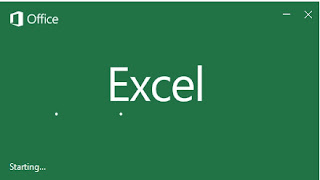
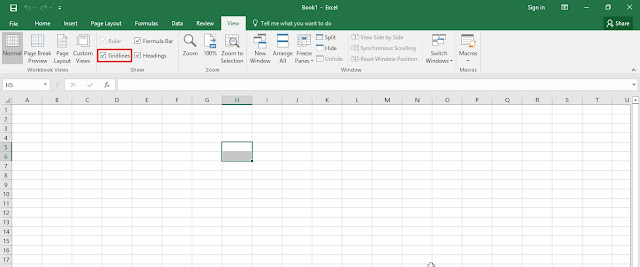

0 Response to "Menghilangkan Gridlines ( Kotak ) pada Excel"
Post a Comment